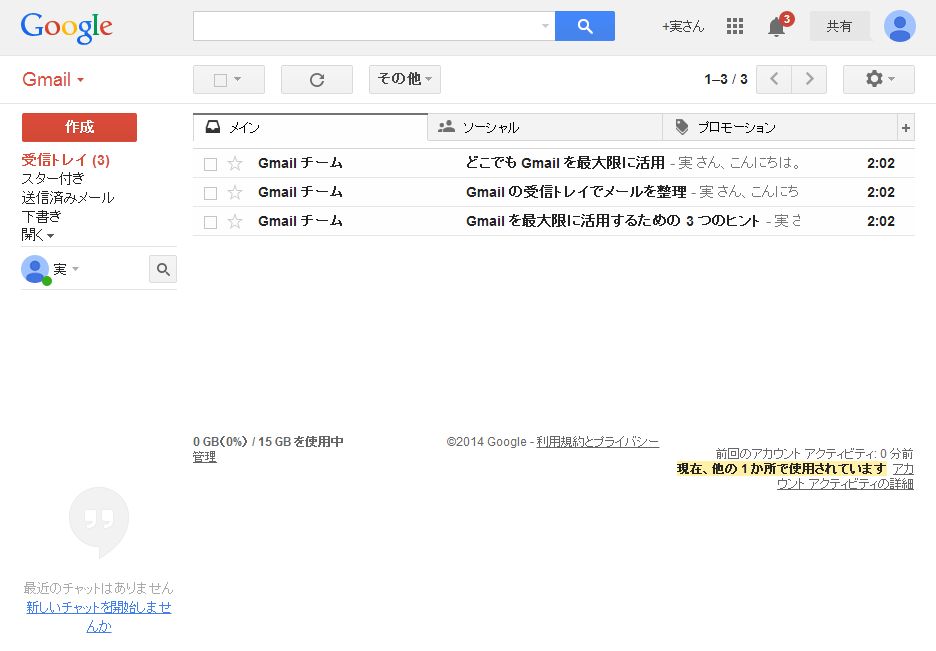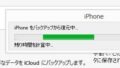Gmailで新しくアカウントを作成するには、まずGoogleのアカウントの作成を始めよう。Gmailは、Google+やパーソナライズ検索などのGoogle関連サービスと連携しており、Googleアカウントはそれらをすべて統括するマスターアカウントとなる。もちろん、「Google+は使いたくない」という人は、Gmailだけの利用に留めることもできるぞ。
Googleアカウントの作成にあたって、利用者の姓名や生年月日の入力を求められるが、必ずしも本名である必要はない。また、顔写真の登録するとGmailの画面に表示されるが、これも必須ではない。Gmailのメール機能だけを使いたいのなら、スルーしてOKだ。
Googleのアカウントは、個人で複数、所有することができる。いくつかの異なるメールアドレスを確保したいなら、Googleアカウントを何度も作成して、複数のGmailアカウントを利用するといいだろう。
Googleアカウントを登録してGmailのアカウントを作成

Gmailのアカウント作成には、Googleのアカウントが必須だ。「Googleアカウントの作成」のページを開こう

右の入力欄に必要事項を記入していく。「名前」に名前を(本名である必要はない)記入。「ユーザー名を選択」に入力した文字列はGmailのアドレスになる。パスワードは任意のものを2回入力する

「生年月日」も入力。これも正しい生年月日である必要はない。「性別」を選択する。「携帯電話」と「現在のメールアドレス」は空欄のままでOK

「ロボットによる登録でないことを証明」では、画像に表示されているテキストや数字を入力しよう。チェックボックスは空欄のままにする

「国/地域」に「日本」が選択されているのを確認。「Googleの利用規約とプライバシーポリシーに同士します」のチェックボックスを選択して、「次のステップ」をクリック

Googleのアカウントが作成された。プロフィール写真の登録を促されるが、必須ではないので無視してOK。「次のステップ」をクリックしよう

「ようこそ●●さん」と表示されたウェルカムページが開く。「Gmailに移動」をクリックしよう

Gmailのトップページが開く。Gmailの機能を紹介する画面が開く。「次へ」をクリックして見ていってもいいが、必要ない場合は「☓」をクリックしてスキップしよう

Gmailのさらなるセットアップを促すウィザードが表示されているが、現時点でGmailは使用可能になっている。以降の設定は不要なので「☓」をクリックしてウィザードを消そう

これでGmailが使える環境になったぞ